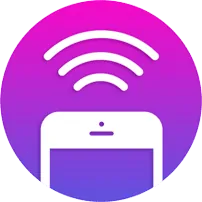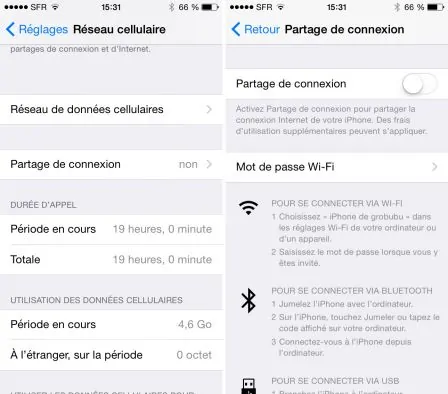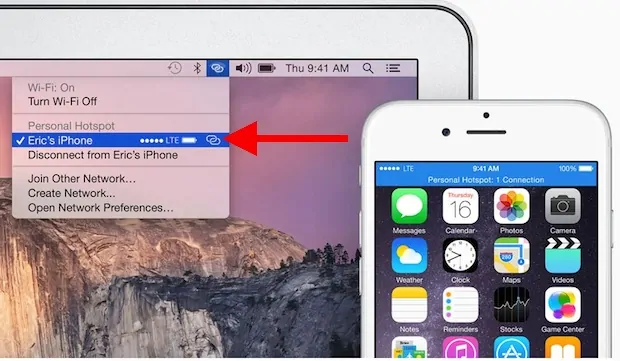L'iOS 8 et Yosemite ont apporté une toute nouvelle fonctionnalité extrêmement intéressante : Hotspot personnel qui offre la possibilité de se connecter de façon très rapide en partage de connection avec votre iPhone mais comment l'utiliser ?
[alert style="e.g. white, grey, red, yellow, green"]Instant Hotspot nécessite au minimum OSX 10.10 et l'iOS 8.1, à ceci s'ajoute le fait que vous devez utiliser le même identifiant iCloud sur vos appareils.[/alert]
Activer votre Hotspot personnel sur iPhone
Cette fonctionnalité vous permet désormais de ne plus avoir à vous soucier de la configuration de votre partage de connexion, tout se fait de soi-même de façon transparente.
Pour pouvoir profiter de cette fonctionnalité sur votre Mac, il faudra néanmoins l'activer au préalable sur votre iPhone en remplissant ces quelques étapes :
- Vous rendre dans Réglages
- Puis dans Partage de connexion
- Pour enfin activer la fonctionnalité
Activer votre Hotspot personnel sur Mac
Maintenant que vous avez activé le partage de connexion sur votre iPhone, il ne vous restera plus qu'à l'activer sur votre Mac, voici comment faire :
- Cliquez sur l'icône du Wi-Fi située dans votre barre des menus
- Choisissez ensuite votre iPhone en mode partage de connexion
- Attendez que la connexion s'établisse
Vous serez ainsi connecté à internet via votre iPhone de façon extrêmement rapide via votre Hotspot personnel.